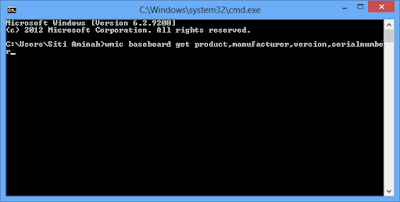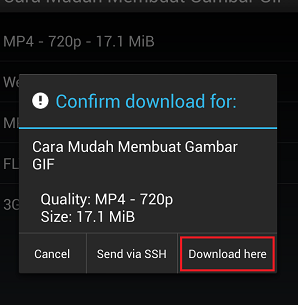Sebagai pengguna komputer anda memang diharuskan untuk mengetahui jenis ataupun tipe-tipe yang perangkat yang digunakan oleh komputer anda. Salah satu bagian komputer yang wajib anda ketahui tipenya atau modelnya adala motherboard.
Karena motherboard tempat menghubungkan berbagai perangkat komputer, jadi untuk mencegah terjadinya ketidak cocokan ketika ingin mengganti salah satu perangkat komputer, mengetahui model motherboard yang kita gunakan merupakan hal yang sangat diwajibkan.
Jika anda membeli hadware baru tanpa melakukan pengecekan model motherboard terlebih dahulu, maka bisa saja kemungkinan anda melakukan kesalahan karena membeli hadrware yang tidak kompatibel dengan komputer anda.
Jadi, ada baiknya anda lakukan pengecekan terlebih dahulu. Untuk melakukan pengecekannya pun tidak begitu sulit dan anda tidak perlu membuka CPU jika hanya ingin mengecek tipe dari motherboard anda.
Anda hanya perlu menggunakan salah satu cara dari dua cara yang saya akan berikan mengenai cara untuk mengetahui model motherboard tanpa membuka CPU
2 Cara Mengetahui Model Motherboard Tanpa Membuka CPU
Pada cara pertama kita akan menggunakan bantuan CMD
1. Tekan lambang windows + huruf R pada keyboard dan kemudian ketikan CMD lalu enter.
2. Jika sudah muncul tampilan cmd, silahkan anda ketikan
wmic baseboard get product,manufacturer,version,serialnumber
3. Kemudian tekan enter dan anda akan dihadapkan pada tampilan seperti berikut
Dari gambar diatas anda sudah diberi tahu beberapa informasi mengenai motherboard. Informasinya baik berupa nama produsen motherboard sampai dengan versi motherboard. Jika informasi diatas dirasa kurang detail, anda bisa menggunakan cara kedua yang akan memberikan informasi lebih detail lagi.
Pada cara kedua ini kita akan menggunakan bantuan dari software Speccy. Dengan menggunakan Speccy data yang akan ditampilkan tidak hanya mengenai motherboard saja tetapi lebih lengkap lagi dan komponen komputer lainnya pun akan ikut dijelaskan oleh Speccy.
Silahkan saja anda coba untuk menginstall aplikasi Speccy dan anda jalankan sendiri, karena untuk menjalankan aplikasi ini sangat cukup mudah.
Nah, saya kira cukup sampai disini saja postingan kali ini, semoga saja membantu anda yang sedang membutuhkan artikel ini.
Labels: Tips N Trik